4日10日 OFweek 2025(第十四届)中国机器人产业大会
立即报名 >>>
7.30-8.1 全数会2025(第六届)机器人及智能工厂展
火热报名中>>
【硬件小百科】Altium Designer小技巧
以下是在用到Altium Designer做PCB设计时候几个方便实用的小技巧,都是经验总结。
1 选择多个引脚
在PCB设计的时候,经常会遇到芯片或者排针多个引脚并行走线的情况,我们都知道AD有“交互式布多根线连接”的功能,通过这个功能能够很轻松的实现并行走线,不过在选择这多个引脚的时候可以通过“S+L”一次选择多个引脚来代替通过“shift”一个一个的选择。

当欲选择的引脚是芯片的部分引脚时,使用“S+L”选择到的是芯片,这时可以通过按住“Ctrl”在选择引脚。
2 丝印调整
在PCB设计的最后阶段,需要重新对丝印层的字符进行调整。这时就需要一个个字符串的选择、拖动。当遇到器件的丝印时,尤其是丝印与器件重合的时候,选择丝印就是个费事的活儿了,有没有什么好方法,能够高亮丝印,并且只选择丝印呢?
通过快捷键“Y”在“过滤为”中输入“onsilkscreen”,就能够高亮丝印层,并单独对丝印层进行修改了。
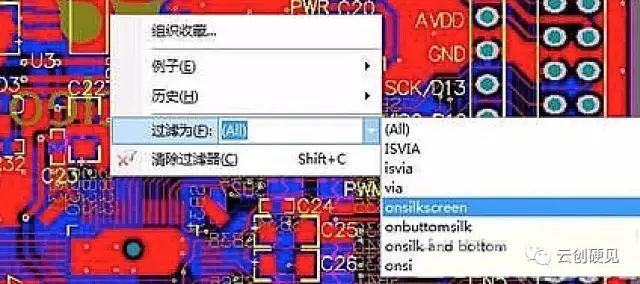
3 隐藏网络间的连线
刚将原理图导入PCB中时,满屏的飞线看着很乱。在进行器件布局的阶段,还不需要这些飞线的显示,并且这个阶段的飞线反而影响了布局。
这时可以通过快键键“N”在“掩藏连接”或者“显示连接”中关闭或者显示这些飞线。

4 在原理图中选中PCB器件
在PCB布局阶段,通常会将原理图中一组的器件选择出来进行局部布局。这是能够通过原理图和PCB的交互,很方便的将原理图中选中的器件切换到PCB中显示。
首先在原理图中选择出相应的器件,再通过组合键“T+S”自动切换到PCB中,再按快捷键“I”选择一块区域。在原理图中选择的器件就会自动集中到选择的区域。
以上所有信息仅作为学习交流使用,不作为任何学习和商业标准。若您对文中任何信息有异议,欢迎随时提出,谢谢!
关于云创硬见
云创硬见是国内最具特色的电子工程师社区,融合了行业资讯、社群互动、培训学习、活动交流、设计与制造分包等服务,以开放式硬件创新技术交流和培训服务为核心,连接了超过30万工程师和产业链上下游企业,聚焦电子行业的科技创新,聚合最值得关注的产业链资源, 致力于为百万工程师和创新创业型企业打造一站式公共设计与制造服务平台。

图片新闻
技术文库
最新活动更多
-
3月27日立即报名>> 【工程师系列】汽车电子技术在线大会
-
4月1日立即下载>> 【村田汽车】汽车E/E架构革新中,新智能座舱挑战的解决方案
-
4日10日立即报名>> OFweek 2025(第十四届)中国机器人产业大会
-
即日-4.22立即报名>> 【在线会议】汽车腐蚀及防护的多物理场仿真
-
4月23日立即报名>> 【在线会议】研华嵌入式核心优势,以Edge AI驱动机器视觉升级
-
4月25日立即报名>> 【线下论坛】新唐科技2025新品发布会
推荐专题
-
1 HBM4大战









 分享
分享



















发表评论
请输入评论内容...
请输入评论/评论长度6~500个字
暂无评论
暂无评论